So beheben Sie, dass QBDBMgrN nicht auf diesem Computer läuft (umfassende Anleitung)
Einführung
Probleme mit dem QBDBMgrN-Dienst, der auf Ihrem Computer nicht läuft, können Ihre Geschäftsabläufe erheblich stören, insbesondere wenn Sie QuickBooks für Ihre Buchhaltungsanforderungen verwenden. QBDBMgrN, bekannt als QuickBooks Database Server Manager, spielt eine entscheidende Rolle bei der Gewährleistung des Mehrbenutzerzugriffs und des reibungslosen Betriebs von QuickBooks. Wenn dieser Dienst ausfällt, haben Sie möglicherweise Schwierigkeiten, auf Ihre Unternehmensdateien zuzugreifen oder sie zu teilen. Dieser umfassende Leitfaden führt Sie durch die Schritte zur Identifizierung und Lösung des Problems ‚QBDBMgrN läuft nicht‘ und hilft Ihnen, Ihre QuickBooks-Funktionen effizient wiederherzustellen.

Verständnis des QBDBMgrN-Dienstes
QBDBMgrN ist integraler Bestandteil der Netzwerkinfrastruktur von QuickBooks. Er ermöglicht mehreren Benutzern den gleichzeitigen Zugriff auf Unternehmensdateien und sorgt für Echtzeit-Updates und Synchronisation. Der Dienst läuft im Hintergrund, verwaltet Datenbankdateien und ermöglicht eine bessere Leistung in vernetzten Umgebungen. Wenn QBDBMgrN auf Probleme stößt, kann QuickBooks möglicherweise nicht geöffnet werden oder den Mehrbenutzerzugriff nicht zulassen, was erhebliche Störungen verursachen kann. Das Verständnis der Bedeutung dieses Dienstes unterstreicht die Notwendigkeit, Probleme umgehend und effektiv zu beheben.
Identifizierung des Problems
Bevor Sie zu Lösungen übergehen, ist es wichtig, zu bestätigen, dass QBDBMgrN tatsächlich das Problem ist. Eine Fehlermeldung mit dem Hinweis ‚QBDBMgrN läuft nicht auf diesem Computer‘ erscheint normalerweise, wenn versucht wird, QuickBooks-Dateien im Mehrbenutzermodus zu öffnen. Zudem können Sie feststellen, dass der Dienst im Dienste-Fenster des Systems als gestoppt angezeigt wird. Die Überprüfung dieser Anzeichen hilft, das Problem genau zu identifizieren und sicherzustellen, dass wir die Schritte zur Fehlerbehebung auf das richtige Problem lenken.
Grundlegende Schritte zur Fehlerbehebung
Die Behebung von QBDBMgrN-Problemen beginnt oft mit einigen grundlegenden Schritten zur Fehlerbehebung:
- Starten Sie Ihren Computer neu: Manchmal kann ein einfacher Neustart Konflikte beheben, die QBDBMgrN daran hindern, zu laufen.
- Überprüfen Sie den QuickBooks Database Server Manager: Stellen Sie sicher, dass der QBDBMgrN-Dienst auf Ihrem Server läuft, indem Sie das Dienste-Fenster aufrufen. Suchen Sie im Windows-Startmenü nach ‚Dienste‘ und suchen Sie nach ‚QuickBooksDBXX‘ (XX steht für Ihre QuickBooks-Version).
- Aktualisieren Sie QuickBooks: Eine veraltete QuickBooks-Anwendung kann Kompatibilitätsprobleme verursachen. Stellen Sie sicher, dass Sie die neuesten Updates installiert haben.
Wenn diese Schritte das Problem nicht lösen, gehen wir zu fortgeschritteneren Techniken zur Fehlerbehebung über.
Fortgeschrittene Schritte zur Fehlerbehebung
Für anhaltende Probleme ist eine fortgeschrittene Fehlerbehebung erforderlich, um QBDBMgrN zu beheben. Diese Methoden umfassen den Neustart von QuickBooks-Diensten, die Reparatur der QuickBooks Desktop-Anwendung und die Konfiguration der Firewall-Einstellungen, um sicherzustellen, dass QBDBMgrN ohne Unterbrechungen laufen kann.
Neustart der QuickBooks-Dienste
- Öffnen Sie das Windows-Startmenü und geben Sie ‚Dienste‘ ein.
- Finden Sie ‚QuickBooksDBXX‘ und ‚QBCFMonitorService‘.
- Klicken Sie mit der rechten Maustaste auf jeden Dienst und wählen Sie ‚Neustart‘.
Der Neustart dieser Dienste kann vorübergehende Störungen beseitigen und die Prozesse neu starten, die für das ordnungsgemäße Funktionieren von QuickBooks erforderlich sind.
Reparatur von QuickBooks Desktop
- Öffnen Sie die Systemsteuerung und gehen Sie zu ‚Programme und Funktionen‘.
- Finden Sie QuickBooks in der Liste der installierten Programme und klicken Sie auf ‚Deinstallieren/Ändern‘.
- Wählen Sie ‚Reparieren‘ und folgen Sie den Anweisungen auf dem Bildschirm.
Die Reparatur der QuickBooks-Installation kann beschädigte Dateien ersetzen und sicherstellen, dass alle notwendigen Komponenten, einschließlich QBDBMgrN, ordnungsgemäß funktionieren.
Konfiguration der Firewall-Einstellungen
- Öffnen Sie die Systemsteuerung und wählen Sie ‚System und Sicherheit‘.
- Gehen Sie zu ‚Windows Defender Firewall‘ und wählen Sie ‚Eine App oder Funktion durch Windows Defender Firewall zulassen‘.
- Stellen Sie sicher, dass ‚QuickBooks Database Server Manager‘ für private und öffentliche Netzwerke aktiviert ist.
Firewalls können manchmal die Kommunikation von QBDBMgrN blockieren. Durch die Konfiguration der Einstellungen wird sichergestellt, dass dieser Dienst die notwendigen Berechtigungen hat.

Netzwerkkonfiguration und -probleme
Netzwerkprobleme können auch dazu führen, dass QBDBMgrN nicht mehr läuft. Sicherzustellen, dass Ihr Netzwerk korrekt konfiguriert ist, um den Mehrbenutzermodus von QuickBooks zu unterstützen, ist unerlässlich:
- Überprüfen Sie die Netzwerkverbindungen: Stellen Sie sicher, dass alle Computer mit dem gleichen Netzwerk verbunden sind.
- Überprüfen Sie die Hosting-Einrichtung: Nur der Server oder der Hauptcomputer sollte das Hosting aktiviert haben. Um dies zu überprüfen, öffnen Sie QuickBooks auf allen Computern, gehen Sie zu Datei > Dienstprogramme und stellen Sie sicher, dass nur ein Computer ‚Mehrbenutzermodus hosten‘ aktiviert hat.
- Netzwerkfreigabeeinstellungen: Bestätigen Sie, dass die erforderlichen Ordner korrekt mit den entsprechenden Berechtigungen zum Zugriff auf QuickBooks-Dateien freigegeben sind.
Die richtige Netzwerkkonfiguration sorgt dafür, dass QBDBMgrN nahtlos funktioniert und Verbindungsprobleme vermieden werden.
Verwendung des QuickBooks File Doctor Tools
QuickBooks File Doctor ist ein integriertes Reparaturtool, das zur Behebung von Unternehmensdatei- und Netzwerkproblemen entwickelt wurde:
- Laden Sie QuickBooks Tool Hub herunter und installieren Sie es.
- Öffnen Sie Tool Hub und wählen Sie ‚Probleme mit Unternehmensdateien‘.
- Klicken Sie auf ‚QuickBooks File Doctor ausführen‘.
Dieses Tool diagnostiziert und löst automatisch Probleme, einschließlich solcher im Zusammenhang mit QBDBMgrN, und optimiert die Leistung von QuickBooks.
Zusätzliche Tipps und Tricks
Eine reibungslose QuickBooks-Erfahrung umfasst mehr als nur die Behebung von QBDBMgrN-Problemen:
- Regelmäßige Wartung: Aktualisieren Sie QuickBooks regelmäßig und führen Sie Diagnosen wie den QuickBooks File Doctor aus.
- Daten sichern: Sichern Sie Ihre QuickBooks-Daten regelmäßig, um Datenverlust während der Fehlerbehebung zu verhindern.
- Dokumentation: Führen Sie Aufzeichnungen über alle Änderungen, die während der Fehlerbehebung vorgenommen wurden, für zukünftige Referenzen oder professionelle Beratungen.
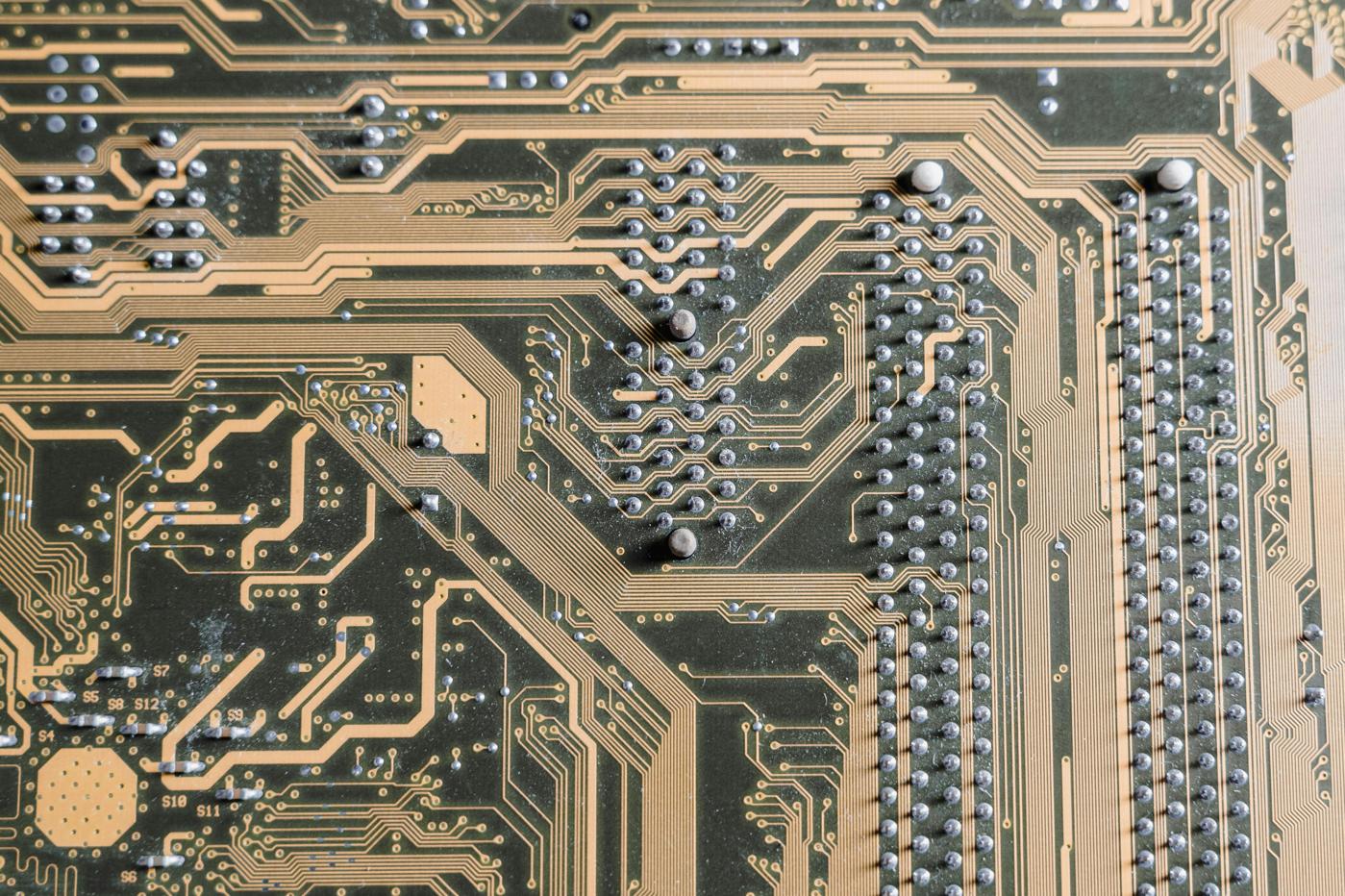
Wann professionelle Hilfe in Anspruch nehmen
Manchmal, trotz aller Bemühungen, besteht das QBDBMgrN-Problem weiterhin. Es ist wichtig zu erkennen, wann professionelle Hilfe gesucht werden sollte. Die Beratung mit einem QuickBooks ProAdvisor oder IT-Experten kann Zeit sparen und weitere Komplikationen verhindern. Diese Experten verfügen über die Werkzeuge und das Wissen, um komplexe Probleme effizient zu diagnostizieren und zu beheben.
Fazit
Die Behebung des Problems ‚QBDBMgrN läuft nicht auf diesem Computer‘ umfasst das Verständnis des Dienstes, die Identifizierung des Problems und die Anwendung sowohl grundlegender als auch fortgeschrittener Schritte zur Fehlerbehebung. Die Sicherstellung korrekter Netzwerkkonfigurationen, die Verwendung des QuickBooks File Doctor Tools und das Wissen, wann professionelle Hilfe in Anspruch genommen werden sollte, sind alle Teil der Aufrechterhaltung eines reibungslosen QuickBooks-Betriebs. Durch die Befolgung dieses Leitfadens können Sie das Problem lösen und effektiv zu Ihrem Geschäft zurückkehren.
Häufig gestellte Fragen
Warum läuft mein QBDBMgrN nicht auf meinem Computer?
Der QBDBMgrN-Dienst könnte aus verschiedenen Gründen nicht laufen, darunter Konflikte mit anderen Anwendungen, veraltete QuickBooks-Versionen oder falsche Firewall-Einstellungen.
Wie kann ich überprüfen, ob QBDBMgrN läuft?
Sie können überprüfen, ob QBDBMgrN läuft, indem Sie das Dienste-Fenster auf Ihrem Computer öffnen und nach ‚QuickBooksDBXX‘ suchen. Stellen Sie sicher, dass der Status als ‚Läuft‘ aufgeführt ist.
Kann QuickBooks File Doctor QBDBMgrN-Probleme beheben?
Ja, QuickBooks File Doctor kann verschiedene Probleme diagnostizieren und beheben, einschließlich solcher im Zusammenhang mit dem QBDBMgrN-Dienst, indem Unternehmensdateien repariert und Netzwerkprobleme gelöst werden.
